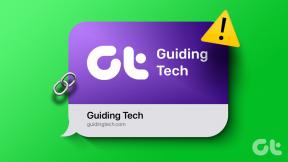Hogyan lehet lassított videókat rögzíteni bármely Android-telefonon?
Vegyes Cikkek / / November 28, 2021
A lassított videók nagyon menők, és régóta népszerűek. Korábban ez a lassított funkció csak drága fényképezőgépeknél és DSLR-eknél volt elérhető. De a technológia fejlődésével a legtöbb Android telefon alapértelmezett kameraalkalmazásában beépített lassítási funkcióval rendelkezik, amely lehetővé teszi, hogy könnyen lassított videókat készítsen. Vannak azonban olyan Android telefonok, amelyek nem biztosítanak beépített lassítási funkciót. Ebben az esetben vannak speciális megoldások, amelyeket használhat lassított videók rögzítése bármely Android-telefonon.Kidolgoztunk néhány módszert, amelyeket követve könnyedén rögzíthet lassított videókat Android-eszközén.
Hogyan működnek a lassított videók?
Ha lassított videót rögzít a telefonján, a kamera nagyobb képkockasebességgel rögzíti a videót, és lassabban játssza le. Így a Videóban lelassulnak a műveletek, és a videóban minden kép lassítva látható.
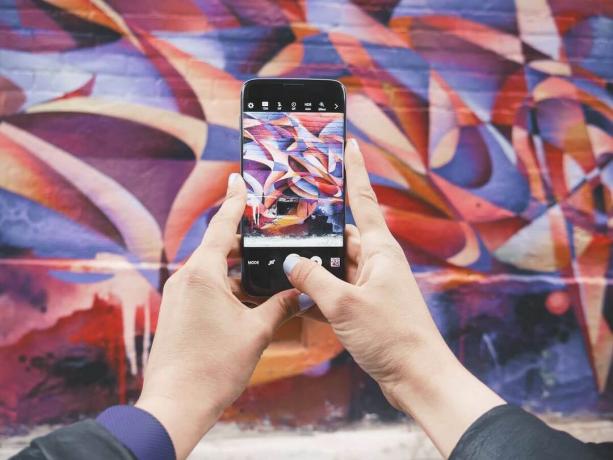
Tartalom
- Hogyan lehet lassított videókat rögzíteni bármely Android telefonon?
- 1. módszer: Használja a beépített lassítási funkciót
- 2. módszer: Használjon harmadik féltől származó alkalmazásokat
- a) Slow-Motion Video FX
- b) Videoshop Video Editor
- c) Slow-Motion Video Maker
- d) Videó sebessége
- Gyakran Ismételt Kérdések (GYIK)
Hogyan lehet lassított videókat rögzíteni bármely Android telefonon?
Felsorolunk néhány harmadik féltől származó alkalmazást, amelyek segítségével lassított videókat rögzíthet Android telefonján. Ha azonban Android telefonja támogatja a lassítás funkciót, kövesse az első módszert:
1. módszer: Használja a beépített lassítási funkciót
Ez a módszer azoknak az Android-felhasználóknak szól, akiknek beépített lassítási funkciója van az eszközükön.
1. Nyissa meg az alapértelmezettet Kamera alkalmazást az eszközén.
2. Találd meg Lassított felvétel opciót az alapértelmezett Videokamera opcióban.
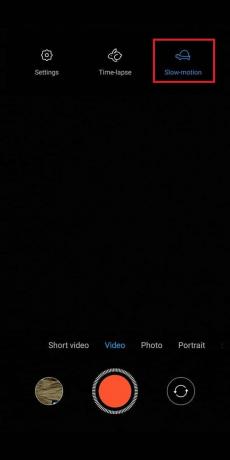
3. Koppintson rá éskezdje el a videó rögzítését a telefon stabilan tartásával.
4. Végül, állítsa le a felvételt, és a videó lassítva fog lejátszani.
Azonban nem minden Android telefon támogatja ezt a beépített funkciót. Ha nem rendelkezik beépített funkcióval, akkor kövesse a következő módszert.
Olvassa el még:Hogyan rögzíthetünk WhatsApp video- és hanghívásokat?
2. módszer: Használjon harmadik féltől származó alkalmazásokat
Felsorolunk néhány legjobb harmadik féltől származó alkalmazást, amelyek segítségével lassított videókat rögzíthet bármilyen Android-telefonon:
a) Slow-Motion Video FX
Az egyik legjobb alkalmazás lassított videók rögzítése bármely Android-telefonon a „Slow-motion Video FX”. Ez egy nagyon fantasztikus alkalmazás, mivel nem csak lassított videók rögzítését teszi lehetővé, hanem meglévő videóit is lassított videókká alakíthatja. Érdekes igaz? Nos, kövesse az alábbi lépéseket az alkalmazás használatához eszközén:
1. Nyissa meg a Google Play Áruház alkalmazást és telepítést Lassított videó FX a készülékén.
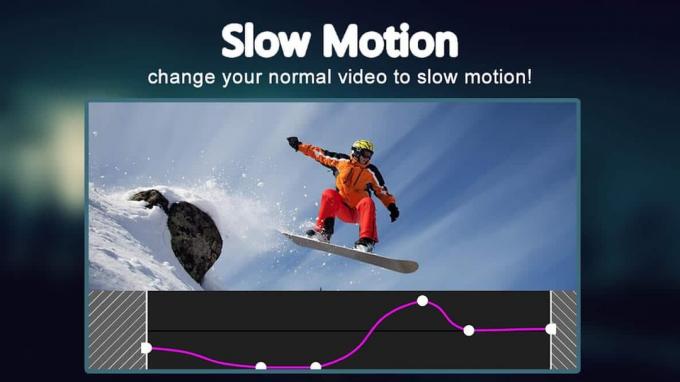
2. Indítsa el az alkalmazást készülékén, és érintse meg a „LASSÍTÁS INDÍTÁSA‘ opciót a képernyőn.
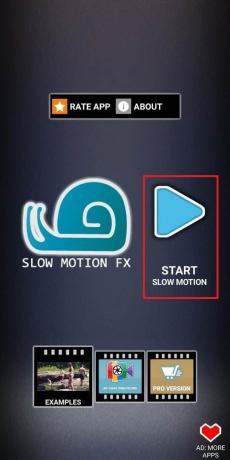
3. Két lehetőséget fog látni a képernyőn, ahol kiválaszthatja aFilm rögzítése" lassított videó rögzítéséhez vagy érintse meg a "Válassz filmet' egy meglévő videó kiválasztásához a galériából.
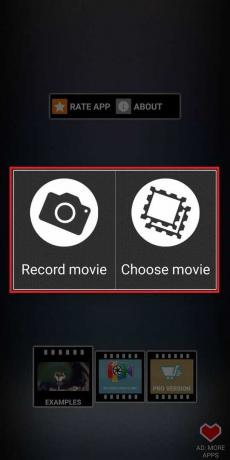
4. Egy meglévő videó rögzítése vagy kiválasztása után egyszerűen beállíthatja a lassítás sebességét az alsó sávból. A sebesség 0,25 és 4,0 között van.

5. Végül érintse meg a „Megment" a képernyő jobb felső sarkában, hogy elmentse a videót a galériába.
b) Videoshop Video Editor
Egy másik népszerű alkalmazás csodálatos funkciói miatt a „Video shop-Video editor” alkalmazás, amely elérhető a Google Play Áruházban. Ez az alkalmazás többet tartalmaz, mint pusztán a lassított funkció. Könnyedén vághat ki videókat, adhat hozzá dalokat, készíthet animációkat, és akár beszédhangokat is rögzíthet. A Videoshop egy minden az egyben megoldás a videók rögzítésére és szerkesztésére. Sőt, ennek az alkalmazásnak az a lenyűgöző funkciója, hogy kiválaszthatja a videó egy részét, és lejátszhatja az adott részt lassított felvételben.
1. Irány a Google Play Áruház és telepítseVideoshop-Videoszerkesztő‘ az eszközén.

2. Nyissa meg az alkalmazást és sválassza ki a kívánt opciót ha videót szeretne rögzíteni vagy egy meglévő videót szeretne használni a telefonjáról.
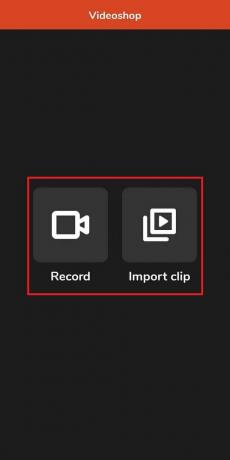
3. Most csúsztassa az alsó sávot balra, és válassza ki a „SEBESSÉG' választási lehetőség.

4. Könnyedén alkalmazhatja a lassított effektust a a sebességkapcsolót 1,0x alá csúsztatva.
5. Ha a lassított effektust a videó egy meghatározott részére szeretné alkalmazni, válassza ki a videó szakaszt a következővel húzza a sárga rudakat, és állítsa be a lassú mozgás sebességét a csúszkával.
Olvassa el még:Javítsa ki a Snapchat nem működő kamerát
c) Slow-Motion Video Maker
Ahogy a neve is sugallja, a „Slow-motion Video Maker” egy olyan alkalmazás, amelyre készült lassított videók rögzítése bármely Android-telefonon. Ez az alkalmazás 0,25-szeres és 0,5-szeres lassított lejátszási sebességet kínál. Ez az alkalmazás lehetővé teszi, hogy lassított videót rögzítsen a helyszínen, vagy a meglévő videóval szerkesztheti azt lassított felvételben. Ezenkívül fordított videomódot is kap, amellyel élvezetessé teheti videóit. Kövesse az alábbi lépéseket az alkalmazás használatához az eszközön:
1. Nyissa meg a Google Play Áruház és töltsd leLassított videó készítő‘ a telefonodon.

2. Indítsa el az alkalmazást és érintse meg a „Lassított videó.’

3. Válassza ki a videót amelyet lassított felvételben szeretne szerkeszteni.
4. Most, húzza alulról a sebességcsúszkát és állítsa be a videó lassítási sebességét.
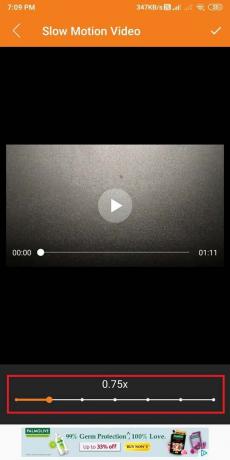
5. Végül érintse meg a pipa ikonra a képernyő jobb felső sarkában mentse el a videót.

d) Videó sebessége
A listánk másik legjobb választása a „Video sebesség” alkalmazás, amelyet használhat, ha akar lassított videókat rögzíthet Android telefonján. Ez az alkalmazás egy kényelmes, de egyszerű felületet kínál a felhasználóknak, ahol könnyedén rögzíthet lassított videókat, vagy a meglévő videók segítségével konvertálhatja azokat lassított videókká. Könnyedén használhatja akár 0,25-szeres videolejátszási sebességet és 4-szeres nagyobb sebességet. Ezen túlmenően az alkalmazás lehetővé teszi, hogy könnyedén megoszthassa lassított videóit olyan közösségi médiaalkalmazásokkal, mint a Facebook, WhatsApp, Instagram stb. Az alkalmazás használatához kövesse ezeket a lépéseket.
1. Nyissa meg a Google Play Áruházat, és telepítseVideó sebességeAz Andro Tech mánia.
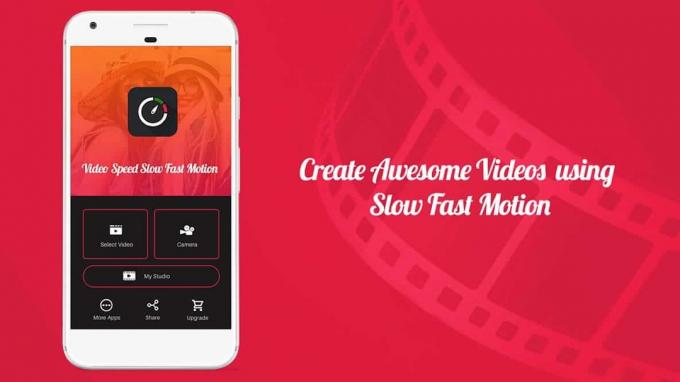
2. Indítsa el az alkalmazást készülékén, és érintse meg a „Válassza a Videó lehetőséget"vagy"Kamera' meglévő Videó rögzítéséhez vagy használatához.
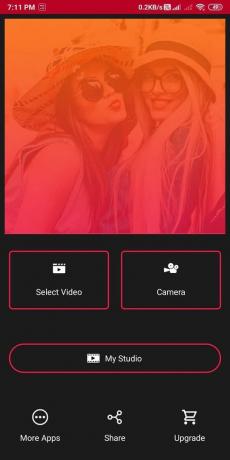
3. Most, állítsa be a sebességet a csúszkával az alján.
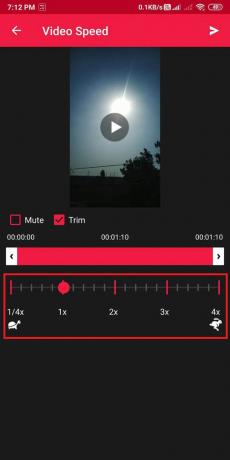
4. A videó lejátszási sebességének beállítása után érintse meg a gombot küldés ikonra a képernyő jobb felső sarkában mentse el a videót a készülékén.
5. Végül könnyedén megoszthatja a videót különböző alkalmazásokban, például a WhatsApp, Facebook, Instagram vagy más alkalmazásokban.
Gyakran Ismételt Kérdések (GYIK)
Q1) Hogyan készíthetsz videót lassított felvételben?
A beépített lassítás funkcióval lassított videót rögzíthet, ha telefonja támogatja. Ha azonban eszköze nem támogat semmilyen lassítási funkciót, akkor használhatja a fenti útmutatónkban felsorolt harmadik féltől származó alkalmazások bármelyikét.
Q2) Mely alkalmazások a legjobbak lassított videó készítéséhez?
Útmutatónkban felsoroltuk a lassított videók készítéséhez szükséges legnépszerűbb alkalmazásokat. A következő alkalmazásokat használhatja:
- Lassított videó FX
- Videoshop-Videoszerkesztő
- Lassított videókészítő
- Videó sebessége
Q3) Hogyan szerezhet be lassított kamerát Androidon?
Telepítheti Google kamera vagy a cikkben felsorolt alkalmazások segítségével lassított videókat rögzíthet Android telefonján. Harmadik féltől származó alkalmazások segítségével videókat rögzíthet magán az alkalmazás kameráján, és módosíthatja a lejátszási sebességet, hogy lassított videókká alakítsa azokat.
Ajánlott:
- Az alkalmazás nem telepített hibájának javítása Androidon
- 10 módszer a hívások mennyiségének növelésére Android telefonokon
- Hogyan lehet zárolni vagy feloldani a cellákat az Excelben?
- Javítás, hogy nem lehet letölteni alkalmazásokat Android-telefonjára
Reméljük, hogy ez az útmutató hasznos volt, és képes volt rá lassított videókat rögzíthet Android telefonján. Ha tetszett a cikk, ossza meg velünk az alábbi megjegyzésekben.